Как на планшете заблокировать сайты?
СтатьиК сожалению отдельного хорошего приложения для блокировки сайтов не существует. Зато в наборе некоторых антивирусов для мобильных устройств есть функционал, позволяющий ограничить доступ к тем или иным сайтам. Одним из таких антивирусов является Др. Веб.
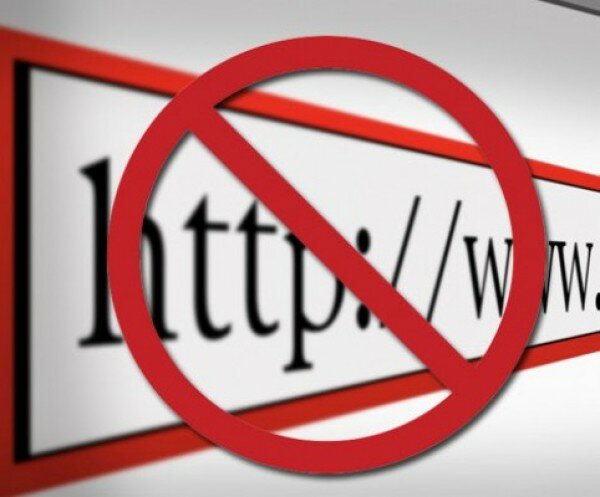
Блокировка сайтов по категориям для планшета
Др. Веб умеет блокировать нежелательные сайты по категориям.
- Устанавливаем на планшет приложение Антивирус v.9 Dr.Web (бесплатная лицензия в течении 2-х недель).
- Заходим в приложение, и в главном меню выбираем “Cloud Checker”.
- Затем ставим переключатель напротив пункта “Включить/Отключить URL фильтр” в положение “Включено”.
- Далее просто ставим галочки напротив тех категорий сайтов, которые должны быть заблокированы.
Как видите, я выбрал несколько категорий, среди которых есть “Наркотики”. После этого я через браузер попытаюсь зайти на сайт, который содержит информацию про марихуану. Полюбуйтесь результатом:
Фильтр Др. Веба Cloud Checker просто заблокировал этот сайт, так что про эту зелень мне почитать не судьба.
У такого способа блокировки есть пару недостатков:
- Нельзя заблокировать конкретный сайт;
- Блокировка срабатывает не на всех сайтах, которые подпадают под ту или иную запрещенную категорию.
Блокировка сайтов на планшете по адресу
Если вы точно знаете URL адрес нежелательного сайта, который нужно заблокировать на планшете, придется подшаманить с системным файлом hosts. Для этого нам необходимо:
- Установленные ROOT права на планшете;
- Установленный менеджер файлов, с помощью которого можно получить доступ к системным файлам, например Root Explorer.
Допустим нам необходимо закрыть доступ к следующему сайту:
Заходим в Root Explorer, и переходим по такому пути: Внутренняя память устройства, раздел ROOT. В этом разделе ищем папку “etc”.
В папке “etc” ищем файл под названием “hosts”.
Теперь долгим нажатие по имени этого файла вызываем контекстное меню, в котором необходимо выбрать пункт “Открыть в текстовом” редакторе”.
В файле мы видим примерно такое содержимое:
В новой стоке пишем: 127.0.0.1 адрес_сайта (который нужно заблокировать).
Затем нажимаем кнопку “Назад”, и соглашаемся на предложение сохранить изменения.
А теперь попробуем зайти на запрещенный ранее сайт. И вот что имеем в результате:
Как ни пытайтесь зайти на этот сайт, в браузере постоянно будет написано, что веб-страница недоступна. Чтобы вернуть все на места свои, достаточно в том же файле hosts удалить строку с запрещенным сайтом, и сохранить файл заново.





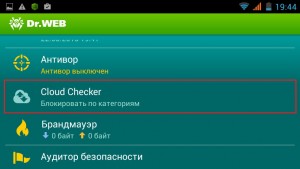
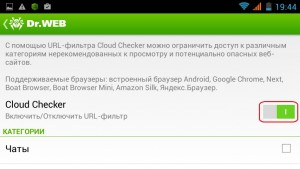

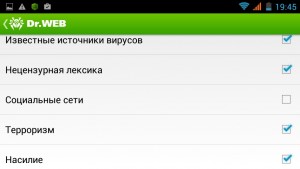
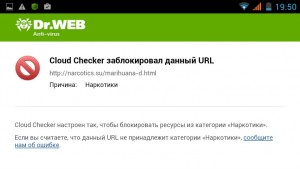
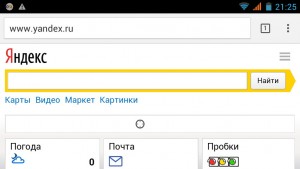
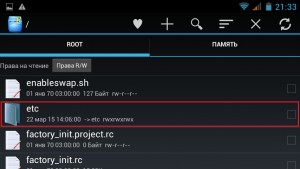
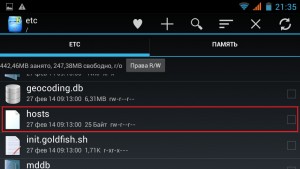
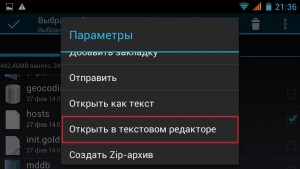
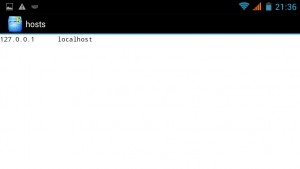
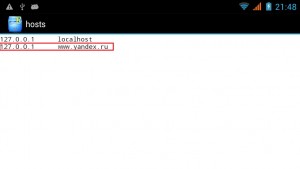

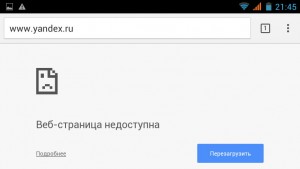





последний вариант пробовал- все браузеры как входили так и входят на ‘запрещенные ‘ сайты